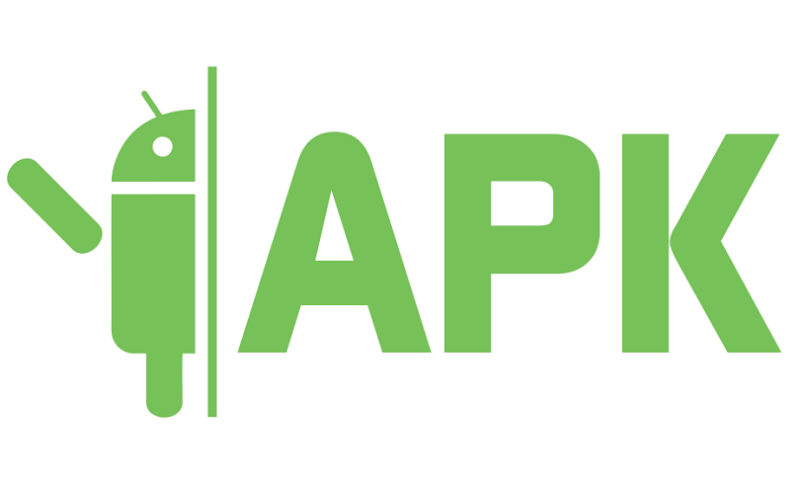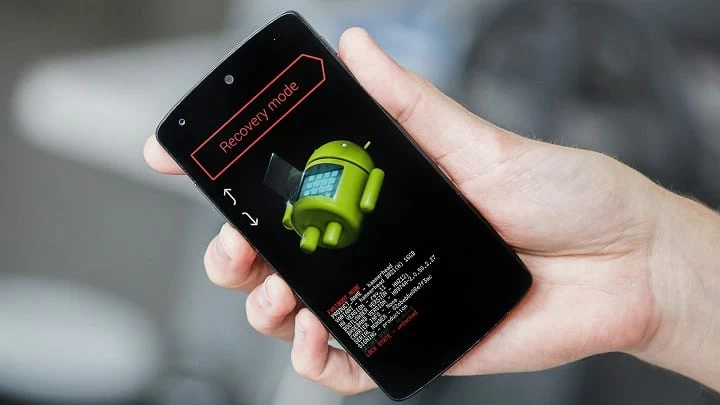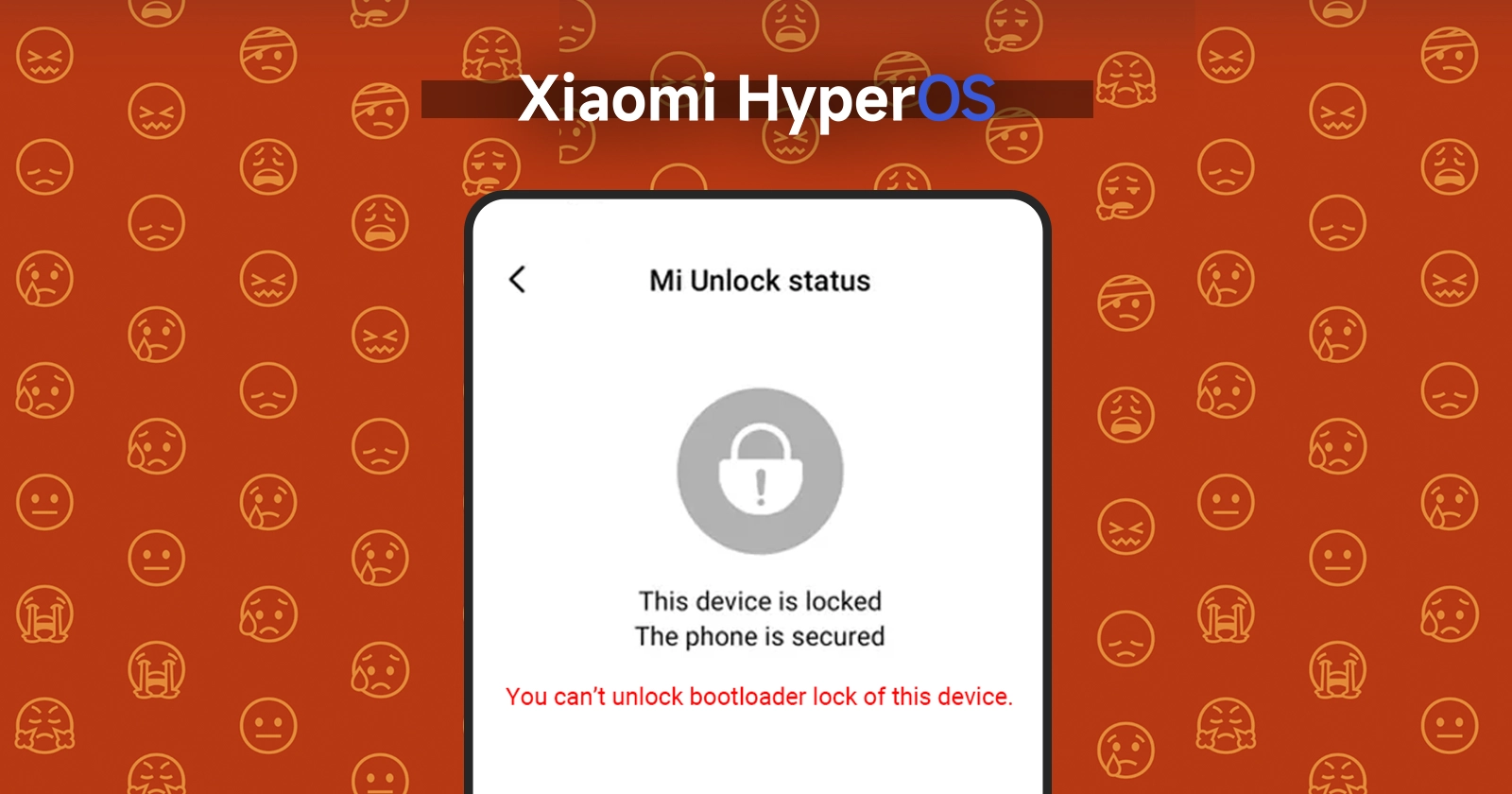Nếu hay lang thang trên những website hay forum về công nghệ thì chắc chắn bạn đã từng thấy về chủ đề ROOT thiết bị Android. Nếu các bạn thắc mắc vì sao phải ROOT và ROOT như thế nào thì hãy tham khảo cách ROOT Android đơn giản và hiệu quả này nhé!
Root là gì?
Root có nhiều cách hiểu tùy vào từng thiết bị và trường hợp. Khi dùng root Android, thì ở đây root là việc mở khóa thiết bị Android để cho phép truy cập nhiều hơn đến phần mềm cốt lõi có thể đã bị nhà sản xuất thiết bị chặn.
Android được phát triển trên nền tảng Linux. Đối với Linux và những hệ điều hành UNIX khác thì root user tương đương với Administrator user trên Windows. Root user được quyền truy cập toàn bộ hệ thống file trong hệ điều hành và làm bất cứ điều gì mình muốn. Theo mặc định, người dùng sẽ không có quyền quản trị trên thiết bị Android và những ứng dụng nhất định sẽ không hoạt động khi không có quyền quản trị. Một số cài đặt, can thiệp sâu vào hệ thống cũng sẽ cần phải root máy mới có thể thực hiện được. Nói cách khác, Root Android là cách để bạn có được quyền quản trị trên thiết bị Android, từ đó có thể thực hiện những tinh chỉnh nâng cao hoặc can thiệp sâu vào file hệ thống.

Root thiết bị là không bắt buộc. Ta chỉ cần root thiết bị nếu muốn làm những việc yêu cầu quyền quản trị ở người dùng.
Vì sao nên root thiết bị Android của bạn?
Dưới đây là một số lí do vì sao bạn nên root thiết bị Android của mình:
– Cài đặt Custom ROM:
Sau khi thiết bị Android của bạn được root, bạn có thể Flash một Custom ROM hoặc Kernel, điều này đồng nghĩa với việc bạn sẽ được trải nghiệm và sử dụng điện thoại Android của mình giống hệt như vừa mới mua.
– Gỡ bỏ Preinstalled Crapware:
Các nhà sản xuất không cho phép người dùng gỡ bỏ cài đặt các ứng dụng Preinstalled trên thiết bị của họ. Tuy nhiên khi root các thiết bị này, người dùng có thể gỡ bỏ các cài đặt một cách dễ dàng.
– Chặn quảng cáo (Ads) trên bất kỳ một ứng dụng nào:
Mỗi khi bạn chơi game,… trên màn hình lại hiển thị một popup quảng cáo và điều này khiến bạn cảm thấy cực kỳ khó chịu. Tuy nhiên nếu một thiết bị đã được root thì tất cả các quảng cáo này sẽ bị “loại bỏ” và không còn gây khó chịu cho bạn nữa.
– Cài đặt các ứng dụng không tương thích:
Một số ứng dụng đòi hỏi quyền truy cập root thì mới có thể cài đặt được trên thiết bị của bạn. Do đó nếu thiết bị của bạn được root, bạn có thể thoải mái cài đặt các ứng dụng này.
– Tăng tốc quá trình khởi động thiết bị Android và kéo dài tuổi thọ pin:
Một số ứng dụng như Greenify có thể tự động đóng các ứng dụng không sử dụng trên thiết bị Android của bạn để cải thiện hiệu suất thiết bị của bạn. Và tất nhiên, Greenify cần truy cập root.
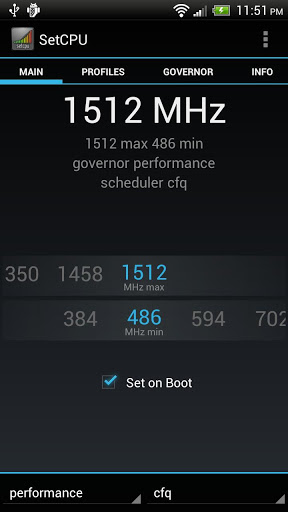
Phương pháp root điện thoại Android
Có nhiều cách để root điện thoại Android và cách bạn sử dụng phụ thuộc vào điện thoại của bạn. Nói chung root liên quan đến một trong những quy trình sau:

- Mở khóa Bootloader: Google và các nhà sản xuất thiết bị không chính thức hỗ trợ root, nhưng họ cung cấp một cách chính thức để có quyền truy cập cấp thấp vào một số thiết bị, sau đó cho phép bạn root.
- Khai thác lỗ hổng bảo mật: Một số nhà sản xuất không cung cấp cách thức chính thức để mở khóa bootloader và thay đổi phần mềm của họ. Tuy nhiên bạn vẫn có thể root những thiết bị này bằng cách khai thác lỗ hổng bảo mật trên thiết bị để cài đặt nhị phân SU vào phân vùng hệ thống. Bản cập nhật OTA có thể khắc phục lỗ hổng bảo mật và unroot thiết bị.
- Flash CyanogenMod hoặc ROM tuỳ chỉnh: Về mặt kỹ thuật, đây là cách mở rộng của hai phương pháp trên. Mở khóa bootloader và khai thác lỗ hổng bảo mật có thể cho phép bạn flash ROM tùy chỉnh như CyanogenMod, thường được root sẵn. CyanogenMod có một chuyển đổi đơn giản trên màn hình cài đặt của nó cho phép bạn kích hoạt hoặc vô hiệu hóa quyền truy cập root. Việc nâng cấp lên phiên bản mới của CyanogenMod hoặc ROM tùy chỉnh sẽ không hủy root thiết bị của bạn nếu ROM đi kèm với một cách tích hợp để kích hoạt root.
Cách root điện thoại Android bằng SuperSU
Trước khi bắt đầu quá trình này, bạn sẽ cần mở khóa bootloader theo cách chính thức và sau đó cài đặt môi trường TWRP Recovery, sau đó sử dụng TWRP để root điện thoại.
Tiếp theo để có quyền truy cập root, chúng ta sẽ sử dụng một chương trình có tên là SuperSU, cung cấp quyền truy cập vào các ứng dụng khác. Mặc dù bạn có thể tải SuperSU từ Google Play Store nhưng phiên bản đó không thực sự cung cấp quyền truy cập root. May mắn thay, SuperSU có một file .zip bạn có thể flash TWRP, từ đó có quyền truy cập root cùng với các tính năng quản lý các ứng dụng Android của SuperSU.
Để bắt đầu, truy cập vào link này để tải phiên bản mới nhất của SuperSU ở dạng file .zip về máy tính. Sau đó cắm điện thoại vào máy tính bằng cáp USB và kéo file zip SuperSU vào bộ nhớ trong hoặc thẻ SD của điện thoại.
Tiếp theo, khởi động điện thoại vào TWRP recovery. Cách truy cập vào chế độ này khác nhau tùy thuộc vào từng loại điện thoại. Ví dụ, bạn cần nhấn nút nguồn và nút giảm âm lượng cùng một lúc, sau đó sử dụng phím âm lượng để khởi động vào chế độ Recovery Mode.
Khi vào chế độ này, bạn sẽ thấy màn hình chính TWRP quen thuộc, click vào nút Install.
Lưu ý: Bạn nên thực hiện sao lưu trong TWRP trước khi tiếp tục.
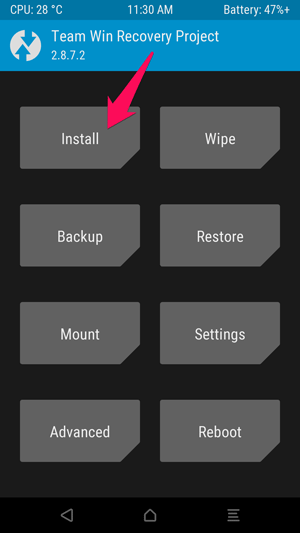
Bạn sẽ thấy màn hình như hình dưới xuất hiện, cuộn xuống và điều hướng đến file SuperSU ZIP bạn đã chuyển trước đó.
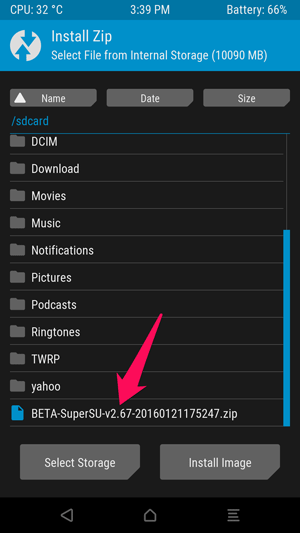
Chạm vào SuperSU zip và bạn sẽ thấy màn hình này, vuốt để xác nhận flash.
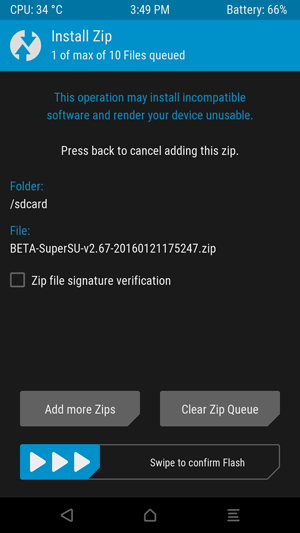
Quá trình flash gói SuperSU này chỉ mất có vài phút. Sau khi kết thúc, chạm vào nút Wipe cache/Dalvik xuất hiện và vuốt để xác nhận.
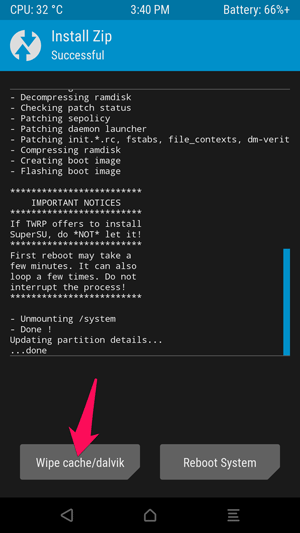
Khi kết thúc, chạm vào nút Reboot System để khởi động lại vào Android.
Nếu TWRP hỏi bạn có muốn cài đặt SuperSU ngay bây giờ không, hãy chọn Do Not Install. Đôi khi, TWRP không thể phát hiện ra rằng bạn đã có SuperSU trên thiết bị, do đó, nó sẽ yêu cầu flash phiên bản tích hợp sẵn của nó. Nhưng tốt nhất bạn nên tự flash phiên bản SuperSU mới nhất như đã thực hiện.
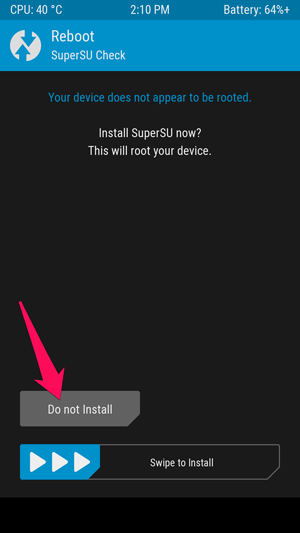
Lưu ý khi ROOT điện thoai Android
Trước khi root điện thoại hay máy tính bảng Android thì có một số điều người dùng nên nhận biết:
- Bảo hành: Nhiều nhà sản xuất khẳng định rằng việc root làm mất hiệu lực bảo hành thiết bị. Tuy nhiên, root Android thực sự không gây hại cho phần cứng. Người dùng có thể “unroot” thiết bị và nhà sản xuất sẽ không thể biết nếu thiết bị đã từng được root.
- Bảo mật: Cụ thể là, Google Wallet có một lỗ hổng trên những thiết bị đã được root, có thể cho phép các ứng dụng khác truy cập mã PIN của người dùng và những thông tin cá nhân khác. Google Wallet sẽ hiển thị một bản tin cảnh báo nếu người dùng đang sử dụng chương trình trên một thiết bị đã root. Nếu là một trong những người sử dụng Google Wallet để thanh toán trên NFC thì bạn có thể muốn xem xét lại việc root thiết bị của mình.
- Hiện tượng “Brick”: Root thiết bị là một quá trình an toàn. Tuy nhiên, luôn có một số rủi ro gây hại cho thiết bị nếu người dùng thay đổi những thông số thông thường và thực hiện hack trên thiết bị. Đặc biệt, nếu người dùng đang cố gắng root một thiết bị hay một phiên bản hệ điều hành không được hỗ trợ bởi một công cụ. “Bricking” là làm hỏng thiết bị, làm cho nó không khác gì chức năng của một cục gạch. Khi root, jailbreak hoặc cài một ROM tự chế, hoặc hack around khác, sẽ luôn có những rủi ro nhất định. Sẽ là tốt hơn nếu nghiên cứu trước một chút và tìm hiểu xem liệu có người nào khác thông báo đã root thành công thiết bị giống mình hay chưa.
ROOT Android mang lại nhiều lợi ích nhưng cũng đi kèm với rủi ro. Nếu bạn không chắc chắn về các bước, hãy tìm hiểu kỹ hơn hoặc nhờ sự trợ giúp từ những người có kinh nghiệm trước khi quyết định thực hiện.